Als u een MTP USB-apparaatstuurprogramma mislukt op Windows ervaart terwijl u uw smartphone op uw systeem aansluit, zult u dit artikel zeer nuttig vinden. Hier is alles wat u moet weten over deze fout.
Telkens wanneer u dit soort problemen tegenkomt waarbij u uw smartphone niet op uw systeem kunt aansluiten, moet u eerst de reden erachter achterhalen. En dan zou het voor u gemakkelijker worden om de fout vrij gemakkelijk en snel op te lossen. Als je geen idee hebt waarom het gebeurt, maak je dan geen zorgen, hier gaan we alles uitleggen. Je hoeft je alleen maar te concentreren!
De enige oorzaak waardoor u uw smartphone niet op uw pc kunt aansluiten, is - Fout MTP USB-apparaat mislukt. En deze fout treedt op vanwege het verouderde MTP USB-stuurprogramma. Om van deze fout af te komen, moet u het MTP USB-stuurprogramma daarom bijgewerkt houden. Om dit moeiteloos te doen, kunt u Bit Driver Updater gebruiken. Het is de beste tool voor het bijwerken van stuurprogramma's die alle defecte stuurprogramma's zelf kan repareren. Klik op de onderstaande knop om dit geweldige hulpprogramma gratis te krijgen.

Wat is MTP?
MTP staat voor Protocol voor mediaoverdracht. MTP is het kernelement dat zorgt voor een effectieve communicatie tussen de smartphone en het computersysteem. In eenvoudige bewoordingen is MTP de methode die uniek is geprogrammeerd voor het overbrengen van de video- en audiobestanden. Dus, als je een tablet hebt, draagbaar mediaspeler, of smartphone, wordt verwacht dat uw apparaat MTP ondersteunt.
Maar tegenwoordig melden veel gebruikers dat ze een Fout MTP USB-apparaat mislukt die over het algemeen wordt veroorzaakt door de MTP USB-apparaatstuurprogrammafout. Als u een van hen bent, hoeft u niet in paniek te raken, want in dit bericht wordt uitgelegd hoe u dit probleem onmiddellijk kunt oplossen.
Lees ook: Hoe u een USB-stuurprogramma kunt bijwerken in Windows 10/8/7
Beste manieren om MTP USB Device Driver Failed Error op Windows 10/8/7 te repareren
Probeert u uw smartphone op uw pc aan te sluiten en krijgt u een foutmelding met de melding MTP USB Device Failed? Effectief kunt u dit probleem aanpakken. Hier leest u hoe u de MTP USB-apparaatstuurprogrammafout in Windows eenvoudig en snel kunt oplossen!
Methode 1: Controleer de verbinding tussen smartphone en computer
De eerste oplossing die u kunt proberen, is zorgen voor een effectieve verbinding tussen de smartphone en de computer. Dit is wat u kunt doen:
- U kunt uw smartphone op een andere pc aansluiten om te controleren of het probleem verdwijnt.
- Gebruik een andere USB-kabel om te controleren of het aan de USB-kabel ligt.
- Probeer een andere USB-poort om er zeker van te zijn of dit komt door een beschadigde USB-poort.
Hoewel de Fout MTP USB-apparaat mislukt blijft hetzelfde, dan kunt u de andere geavanceerde oplossingen proberen.
Methode 2: Opdrachtprompt gebruiken
Als uw systeem geen beheerdersrechten heeft, reageert uw systeem niet nauwkeurig op sommige functies. Voer daarom de volgende opdracht uit in de opdrachtprompt.
Stap 1: Typ cmd in de zoekbalk van uw Windows en klik vervolgens met de rechtermuisknop op de geschikte overeenkomst, d.w.z. Opdrachtprompt en kies Uitvoeren als beheerder.

Stap 2: Hierdoor wordt het opdrachtpromptvenster als beheerder geactiveerd.
Stap 3: Typ nu de volgende opdracht in het opdrachtpromptvenster en druk op de enter-toets- net localgroup Beheerders lokale service /add
Controleer nu of de MTP USB Device Failed Error is opgelost of niet.
Lees verder: Los USB-headset op die niet werkt op Windows 10
Methode 3: Registerinstellingen herstellen
Het is mogelijk dat er een fout zit in uw registervermeldingen. En een van de beste manieren om dit probleem op te lossen, is door alle defecte registervermeldingen te repareren of te herstellen. Maar vergeet niet om een back-up van uw register te maken voordat u verder gaat. Hier is alles wat u hoeft te doen om de registerinstellingen te herstellen of te herstellen:
Stap 1: Roep het dialoogvenster Uitvoeren op door: op de Win- en R-toetsen drukken tegelijkertijd.
Stap 2: Nu, invoer "regeer" en druk op de Enter-toets.

Stap 3: Volg daarna het volgende pad- HKEY_LOCAL_MACHINE\SYSTEM\CurrentControlSet\Control/Class
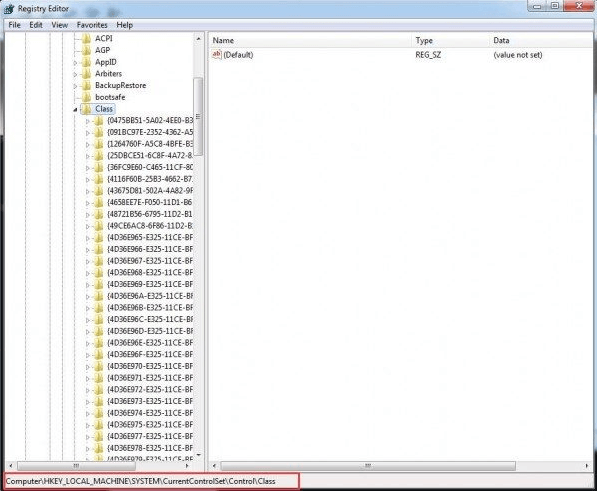
Stap 4: Vervolgens, vanaf je toetsenbord, druk op CTRL en F-toets tegelijk en schrijf naar Draagbare apparaten en druk vervolgens op de Enter-toets vanaf het toetsenbord.
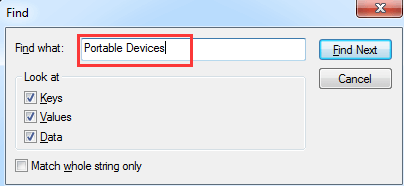
Stap 5: Nu zie je de (Standaard) waarde Draagbare apparaten aan de rechterkant van het venster.
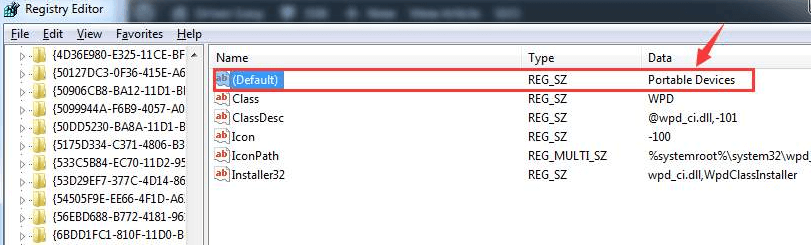
Stap 6: Verder, als je kunt bekijk de bovenste filters klik hier dan rechts op en klik vervolgens op Verwijderen.
Voor het geval dat, als u dergelijke opties niet opmerkt, deze methode niet geschikt voor u is. Verspil geen tijd, schakel over naar de volgende methode.
Lees verder: Download USB PnP-geluidsapparaatstuurprogramma's op Windows 10
Methode 4: Installeer de MTP-poortkit
Een andere methode om het probleem op te lossen MTP USB-apparaatstuurprogramma op Windows 10 is om de MTP Porting Kit te installeren. Veel gebruikers hebben gemeld dat het installeren van de MTP Porting-kit hen veel heeft geholpen om dit probleem op te lossen. Volg de onderstaande stappen om het te installeren, en als je het al hebt geïnstalleerd, moet je het bijwerken!
Stap 1: Ga naar de officiële website van Microsoft en download vervolgens de MTP Porting-kit vanaf daar.
Stap 2: Dubbelklik vervolgens op het installatiebestand om het te installeren.
Stap 3: Zodra de installatie is voltooid, start u uw pc opnieuw.
Probeer daarna uw smartphone opnieuw met uw systeem te verbinden via een USB-kabel en controleer of het probleem zich blijft voordoen.
Methode 5: werk het MTP USB-stuurprogramma bij
Als geen van de bovenstaande methoden u helpt om: problemen met MTP USB-stuurprogramma's op Windows 10 oplossen, dan is dat zeker omdat u een verkeerd, beschadigd of verouderd stuurprogramma gebruikt. Zorg er dus altijd voor dat u uw stuurprogramma's up-to-date houdt. U hebt echter twee benaderingen om: update het MTP USB-stuurprogramma d.w.z. handmatig of automatisch.
U kunt stuurprogramma's handmatig bijwerken vanaf de officiële website van de fabrikant. En als u niet veel tijd heeft, kunt u een automatische manier gebruiken om stuurprogramma's bij te werken. Gebruik Bit Driver Updater om het MTP USB-stuurprogramma automatisch bij te werken. Volg de onderstaande stappen om het MTP USB-apparaatstuurprogramma te downloaden met Bit Driver Updater.
Stap 1: Klik op de onderstaande knop Nu downloaden om de Bit Driver Updater op uw systeem te installeren.

Stap 2: Start het vervolgens en zodra het is gestart, begint het te zoeken naar verouderde, kapotte of ontbrekende stuurprogramma's.

Stap 3: Het geeft u een lijst met kapotte en verouderde stuurprogramma's. Bekijk de lijst zorgvuldig.

Stap 4: Klik na het bekijken op de knop Nu bijwerken die naast de stuurprogramma's verscheen. Of, om het stuurprogramma voor alle stuurprogramma's in één keer te downloaden, klik op de knop Alles bijwerken.

Als u toegang wilt tot de hoogwaardige functies van Bit Driver Updater, koop dan de pro-versie en krijg onbeperkte toegang.
Lees verder: Dell Inspiron 1520-stuurprogramma's downloaden, installeren en bijwerken
MTP USB-apparaatstuurprogramma mislukt Fout op Windows 10/8/7
Wanneer het MTP-stuurprogramma niet kan worden geïnstalleerd, kunt u de mediabestanden niet van Android naar pc overbrengen. Om een effectieve overdrachtscommunicatie te garanderen, moet u ervoor zorgen dat het MTP USB-apparaat nauwkeurig werkt. En, voor het geval u een "MTP USB-apparaat mislukt fout" probeer vervolgens de bovengenoemde methoden om het probleem te diagnosticeren.
U hoeft echter niet alle methoden uit te proberen, ga gewoon door met lezen totdat u de juiste krijgt. Dus dat is het, als u denkt dat we iets zijn vergeten te vermelden, aarzel dan niet en vertel het ons in het opmerkingenveld hieronder. We horen je vast nog wel. Schrijf u ten slotte in op onze nieuwsbrief en blijf op de hoogte.